为Word文档巧设不同页面方向
假设想设置第1页为纵向,第2页为横向,第3页以后为纵向:
方法一:
第一步:将光标定位在第2页第一行,选择“页面布局-纸张方向:横向-应用于:插入点之后-确定”。
第二步:将光标定位在第3页第一行,选择“页面布局-纸张方向:纵向-应用于:插入点之后-确定”。
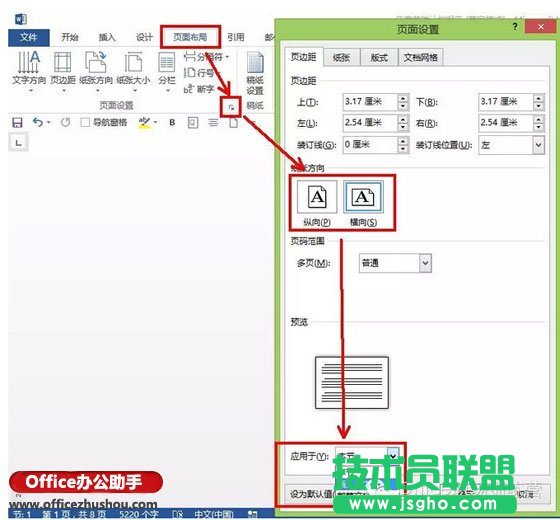
方法二:
第一步:光标停留在第2页开始,选择“页面布局-分隔符-分节符-连续”。
第二步:光标停留在第3页开始,选择“页面布局-分隔符-分节符-连续”。
第三步:光标停留在第2页,选择“页面布局-纸张方向:横向-应用于:本节-确定”。
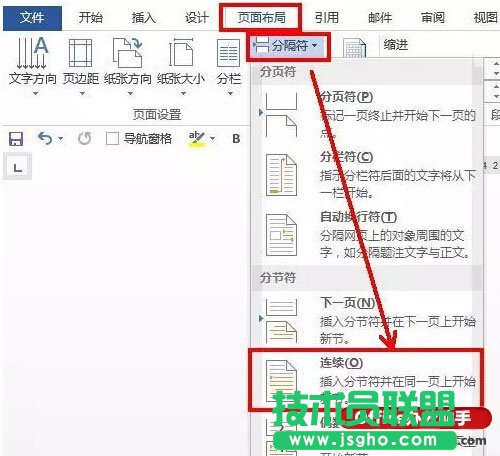
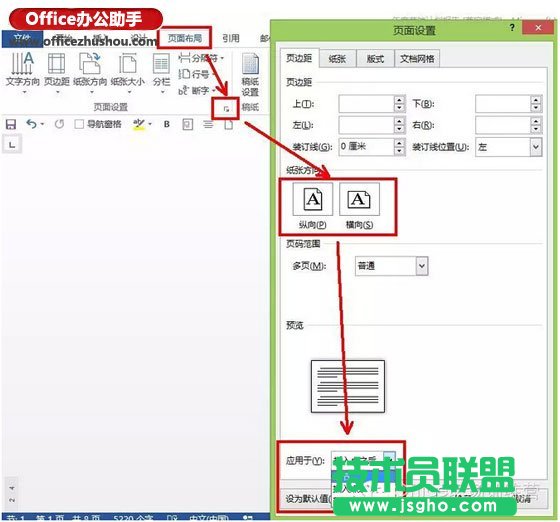
怎么样,现在的WORD是不是变成了这个样子?
